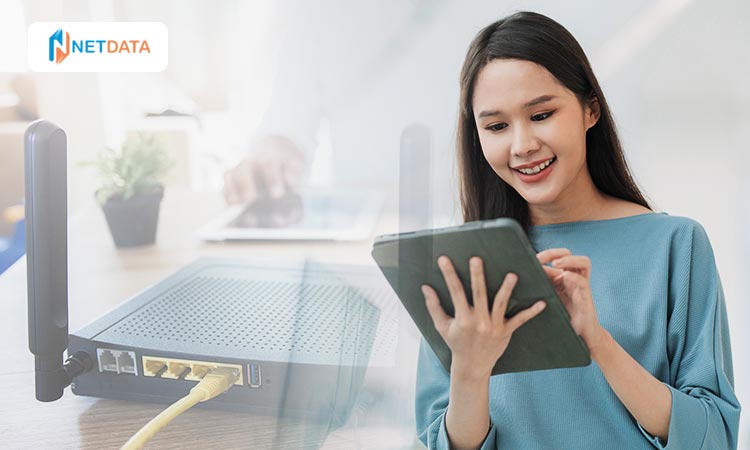Jika kita berbicara tentag jaringan internet, banyak merk hardware dan juga software yang beredar di pasaran. Akan tetapi, ada satu merk yang sudah sangat terkenal dengan kepiawaiannya dalam memberikan kepada pelangganya berupa koneksi internet yang bagus, aman, fitur yang banyak sekali, dan selalu update, siapa lagi kalau bukan TP Link.
TP Link memang menjadi perusahaan penyedia internet untuk perangkat jaringan dan aksesoris terpercaya untuk memenuhi seluruh aspek dalam kehidupan sehari-hari. Mungkin Anda yang memang mempercayakan internet Anda kepada berbagai provider, mereka akan menggunakan router dengna merk TP Link.
Agar Anda bisa mengatur router TP Link tersebut untuk berbagai keperluan, Anda harus mengehtahui bagaimana cara setting router TP Link yang mudah untuk awam. Bagaimana itu? Mari kita cari tahu di sini!
Daftar Isi
Langkah Cara Setting Router TP Link Via Komputer
Untuk melakukan setting router TP Link, ada dua cara yang bisa Anda lakukan, yaitu dengan menggunakan komputer atau laptop dan juga dengan menggunakan smartphone.
Kali ini kita akan membahas terlebih dahulu cara setting router TP Link via komputer, caranya adalah sebagai berikut:
Nyalakan Router Terlebih Dahulu
Yang pertama harus Anda lakukan tentu saja adalah menyalakan router terlebih dahulu dan juga mempersiapkan komputer atau laptop Anda.
Sambungkan Modem dengan Kabel
Sambungkan salah satu kabel ke port WAN atau port internet. Biasanya, port tersebut memiliki warna biru atau abu-abu. Kemudian, masukkan kabel lainnya ke port Ethernet atau LAN yang berwarna kuning. Pastikan untuk memastikan bahwa kedua posisi tersebut tidak tertukar. Langkah ini penting agar perangkat modem dapat dikenali dengan benar oleh router.
Menghubungkan PC / Laptop
Selanjutnya hubungkan PC atau laptop Anda dengan koneksi yang ada pada router. Anda juga bisa menggunakan kabel LAN juga.
Buka Web TP Link dan Login
Setelah koneksi muncul, buka website untuk setting router TP Link dengan mengetikkan alamat IP http://192.168.1.1.
Cantumkan Data dan Konfigurasi Router
Selanjutnya, Anda bisa memasukkan data maupun konfigurasi berdasarkan provider internet yaitu username dan juga passwordnya.
Rubah Penamaan Jaringan jika diperlukan
Anda bisa melakukan perubahan nama jaringan jika memang ini diperlukan. Caranya adalah dengan klik opsi “Wireless 2.4 GHz” dan pilih “Wireless Setting.” Ganti nama tersebut dengan nama yang Anda inginkan, sehingga menjadi identitas yang mudah dikenali oleh Anda.
Mengatur Version dan Password WiFi
Untuk mengubah versi yang terletak sebelum masukkan sandi, pilih opsi WPA2-PSK. Untuk router model lain, langkahnya adalah dengan memilih opsi keamanan (security) dan kemudian klik opsi Versi (Version). Lakukan hal yang sama seperti yang dijelaskan sebelumnya dengan memilih WPA/WPA-2 Personal dan WPA2-PSK.
Sambungkan Perangkat ke Router
Setelah itu, Anda bisa mengecek apakah setting yang sudah Anda lakukan berhasil. Anda bisa koneksikan kembali perangkat Anda ke router TP Link untuk mengecek konfigurasi yang sudah Anda ubah.
Cara Setting Router TP Link via Smartphone
Bagaimana jika tidak menggunakan komputer? Anda bisa melakukan setting router dengan mudah menggunakan smartphone. Cara seting router TP Link menggunakan smartphone adalah sebagai berikut:
- Hubungkan HP Anda ke jaringan router terlebih dahulu untuk setting router TP Link.
- Pastikan Anda sudah download aplikasi TP Link Tether yang ada di Playstore kemudian Anda buka aplikasi TP LINK Tether
- Setelah itu, Anda bisa klik pada gambar router yang berada di bawah menu Local Devices.
- Silahkan masukkan password terbaru sesuai keinginan Anda. Isikan sandi Anda ke kolom confirm juga.
- Selanjutnya pilih jenis koneksi internet pada menu Quick Setup. Apabila Anda masih bingung setting apa yang tepat untuk bisa Anda gunakan, maka Anda lihat saja pada pilihan ISP.
- Ubah Network Name dan password dan Anda klik Next.
- Setelah itu Anda dapat mengeceknya sekali lagi apakah sudah benar yang Anda lakukan kemudian Anda bisa klik Save.
- Tunggu proses tersebut hingga selesai untuk beberapa saat dan ini memang tidak lama.
- Langkah terakhir, Anda klik finish.
Rekomendasi Produk TP Link
Sebagai salah satu produsen terbaik dalam bidang jaringan internet, sudah pasti cara setting untuk routernya mudah sekali bukan? TP Link memang tidak hanya menyuguhkan kemudahan dalam melakukan setting router, melainkan juga seperti berbagai fitur menarik untuk semua produknya dan juga dengan harga yang terjangkau.
Ketika Anda berminat untuk menggunakan router TP Link, Anda bisa memilihnya dengan mengunjungi website NetData yang merupakan distributor resmi untuk TP Link. Berbagai produk tersedia dengan lengkap yang bisa Anda pilih sesuai dengan kebutuhan Anda juga. Dapatkan penawaran harga termurah sekarang juga!
Minta Penawaran Harga !TP Link menyuguhkan cara setting router TP Link yang mudah, cepat, dan juga praktis. Tidak heran jika produk ini sangat diminati banyak kalangan. Sekarang, Anda sudah tidak bingung lagi bukan dengan setting router TP Link?
![]()